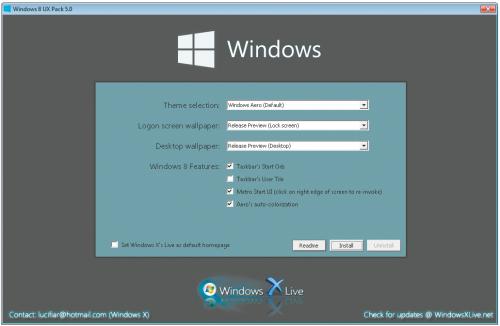Efektowna imitacja

Wygląd ekranu powitalnego Start możesz zindywidualizować. Kafli nie da się co prawda zmniejszać, tak jak na to pozwala Windows 8, ale bez problemu można je przesuwać. Wystarczy chwycić kafelek, przytrzymując lewy klawisz myszki, i przeciągnąć go w dowolne miejsce wyświetlonej w tym momencie siatki (1).
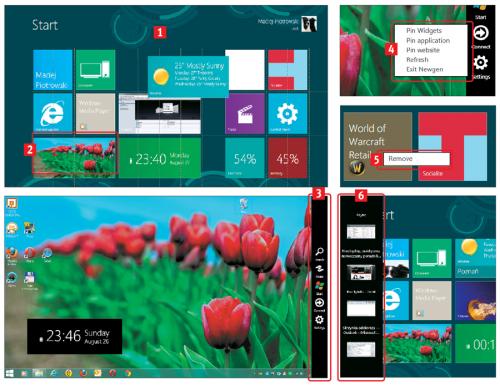

Aby wrócić do klasycznego pulpitu Windows 7, kliknij kafelek Desktop (2). Z kolei powrót do interfejsu Metro/Modern UI wymaga kliknięcia prawej krawędzi ekranu w celu wywołania paska bocznego Charms Bar (3). Umieszona tam ikona Start przeniesie cię bezpośrednio do interfejsu graficznego Windows 8.

Jeśli chcesz dodać jakiś widżet bądź aplikację do ekranu Start, kliknij prawym przyciskiem myszki na pasku bocznym i z rozwiniętego menu wybierz interesującą cię opcję (4). W wypadku dodawania aplikacji Pin application reprezentujący ją kafelek pojawi się zaraz po wskazaniu pliku wykonawczego tego programu. Do usunięcia kafelka wystarczy kliknięcie na nim prawym przyciskiem myszki i wybranie opcji (5).

W nowym interfejsie znajdziesz również funkcję podobną do trybu Snap z Windows 8, który służy do przełączania się między uruchomionymi aplikacjami. Aby z niej skorzystać, kliknij lewą krawędź ekranu. Wywołasz w ten sposób pasek z listą miniatur reprezentujących uruchomione w tle okna i aplikacje (6). Kliknięcie którejś z nich przywołuje odpowiadające jej okno wprost na ekran.